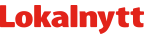Bemästra webbläsaren med kortkommandon
Nästan alla som arbetar på kontor spenderar i regel minst ett par timmar per dag i datorns webbläsare, särskilt med tanke på att fler och fler datorprogram blir webbaserade. Här är några kortkommandon som gör arbetet i webbläsaren smidigare.
Skriven av Redaktionen 2017-04-24 | Tips
Tillsammans med Officepaketet och e-postklienten är förmodligen webbläsaren det program som den genomsnittlige kontorsarbetaren använder mest under sin arbetsdag. Men att ständigt behöva sträcka sig efter datormusen för att skriva in en ny webbadress, stänga en flik eller skapa ett bokmärke tar både lång tid och ökar risken för musarm.
Att känna till några av de vanligaste och bästa kortkommandona gör att arbetet både går lite snabbare och smidigare och du kan ägna tiden du sparar in på annat.
Tipsen nedan är för webbläsaren Google Chrome men de flesta bör även fungera utan problem i andra moderna webbläsare.
Adressfältet
För att snabbt komma direkt till fältet för att skriva in webbadress trycker du:
Windows: Ctrl + L
Mac: Cmd + L
Du kan nu antingen skriva in en vanlig webbadress eller ett sökord och trycka på Enter.
Spara bokmärke
Bokmärken till webbsidor är något som nästan alla använder och med god anledning. Det är alltid en fördel att snabbt kunna komma tillbaka till den där sidan med viktig information du upptäckte för några veckor sedan.
För att skapa ett nytt bokmärke trycker du:
Windows: Ctrl + D
Mac: Cmd + D
Sök i text
För att snabbt hitta ett ord i en längre textmassa kan du trycka:
Windows: Ctrl + F och skriv ordet du letar efter
Mac: Cmd + F och skriv ordet du letar efter
För att söka efter nästa förekomst av ordet trycker du:
Windows: Ctrl + G
Mac: Cmd + G
För att komma till en tidigare förekomst av ordet:
Windows: Ctrl + Shift + G
Mac: Cmd + Shift + G
Zooma text
Skulle texten på sidan vara för liten är det enkelt att göra den större genom:
Windows: Ctrl + Plustangenten
Mac: Cmd + Plustangenten
Gör texten mindre genom att trycka:
Windows: Ctrl + Minustangenten
Mac: Cmd + Minustangenten
För att texten ska återgå till sin vanliga storlek:
Windows: Ctrl + 0
Mac: Cmd + 0
Formulär
När du fyller i ett formulär med exempelvis adressuppgifter så kan du enkelt skifta till nästa fält i formuläret genom att trycka på Tabb-tangenten. Den sitter direkt till vänster om bokstaven Q på tangentbordet. Vill du istället gå till föregående fält trycker du Shift + Tabb.
Flikar
Öppna ny flik:
Windows: Ctrl + T
Mac: Cmd + T
Stänga flik:
Windows: Ctrl + W
Mac: Cmd + W
Byta annan öppen flik:
Windows: Ctrl + Tabb för att byta till fliken till höger, Ctrl + Shift + Tabb för att byta till fliken till vänster
Mac: Cmd + Alt + vänster eller höger piltangent
Navigering
Gå en sida bakåt eller framåt i historiken:
Windows: Alt + vänster eller höger piltangent
Mac: Cmd + vänster eller höger piltangent
Fler kortkommandon
Om du vill lära dig ännu fler kortkommandon än de som nämns ovan finns det en omfattande förteckning hos Google.
Skriv gärna dina egna förslag på kortkommandon eller andra tips till webbläsaren bland kommentarerna nedan.
Prenumerera på Lokalnytts nyhetsbrev
Lokalnytts nyhetsbrev skickas ut en gång per vecka och innehåller artiklar inom kontor, arbetsliv, fastigheter och evenemang.
Prenumerationen är helt gratis och ni kan avbryta den när som helst.